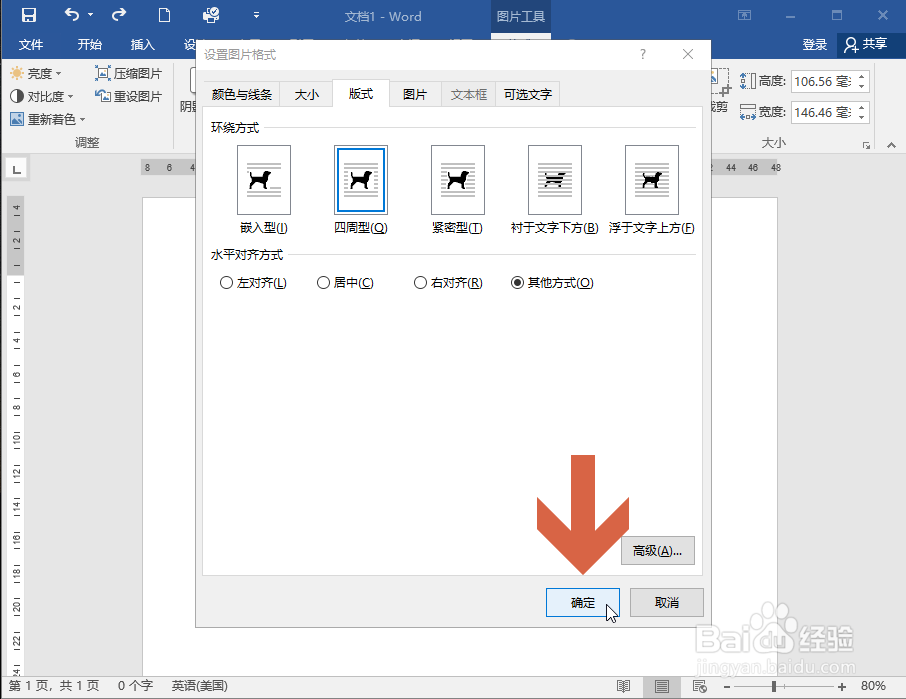1、先用鼠标点击Word 2016中的图片。
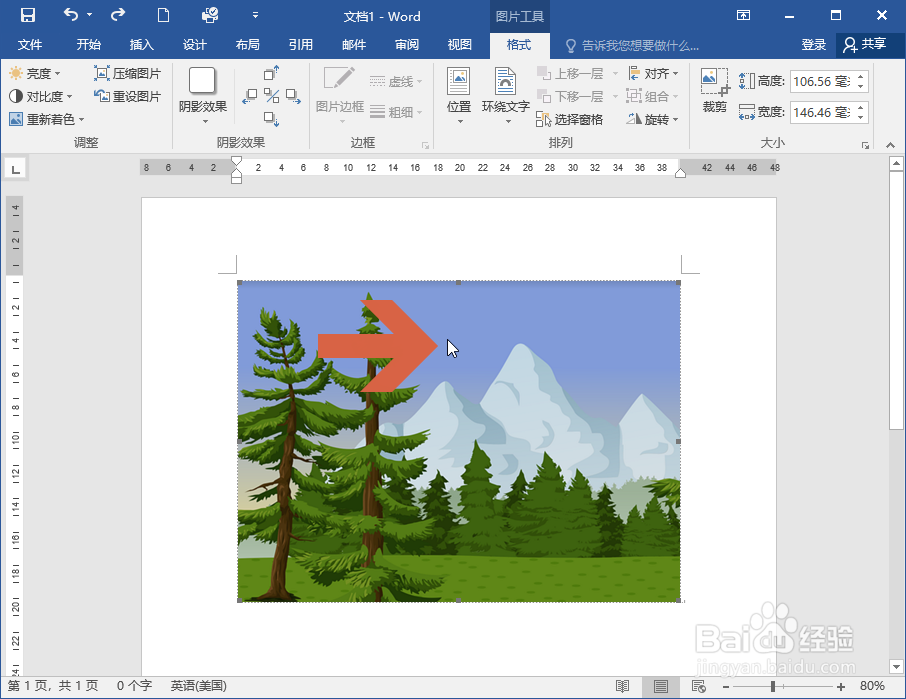
2、点击【格式】选项卡中图示的【位置】按钮。
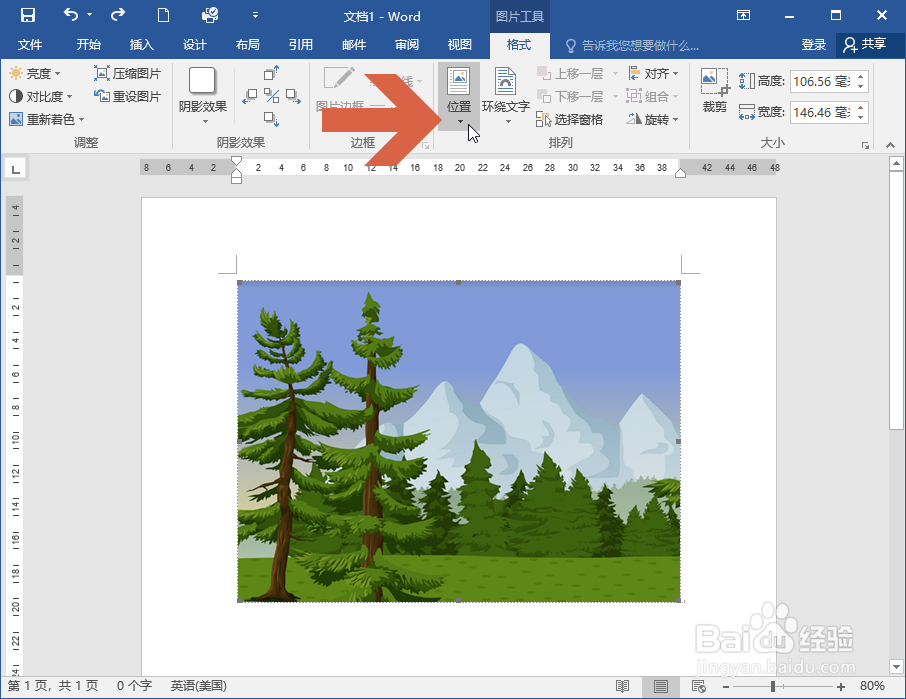
3、在下拉菜单中点击一个【嵌入文本行中】选项之外的选项。因为如果选择了把图片【嵌入文本行中】,图片边框按钮就会变成灰色,不能使用。

4、选择一个【嵌入文本行中】选项之外的选项后,图片边框按钮就由灰色变成正常状态,可以使用了。

5、另外,发现图片边框按钮会变成灰色时,也可以在图片上点击鼠标右键,然后点击右键菜单中的【图片】选项。

6、这时会弹出一个对话框,点击其中的【版式】选项卡。
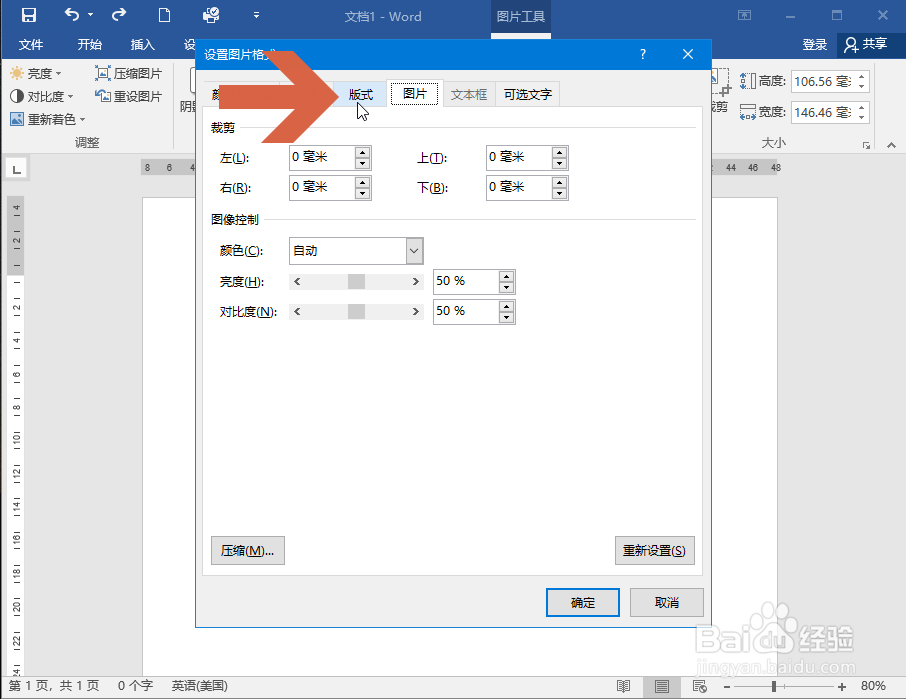
7、在版式选项卡中选择一个除嵌入型之外的环绕方式。
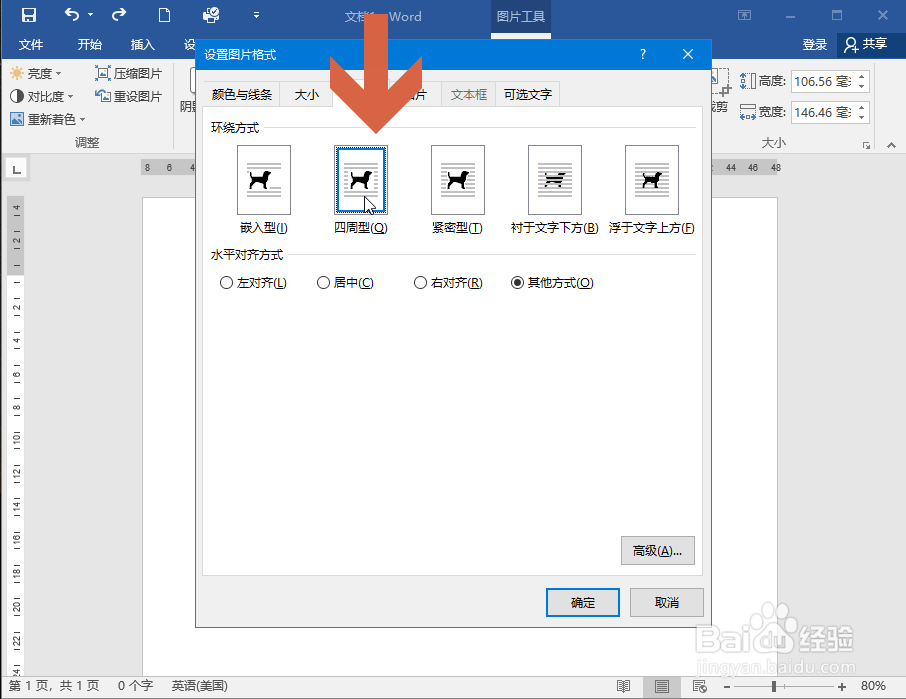
8、然后点击确定按钮,这时图片边框按钮也会由灰色变成正常状态,可以使用了。